Collegamenti rapidi
Modalità sviluppatore e raccomandazioni prima dell'installazione
Correzione del caricatore decky dopo un aggiornamento del mazzo a vapore
Il CD SEGA, noto anche come Mega CD, era un accessorio rivoluzionario per Sega Mega Drive/Genesis. Lanciato per espandere l'esperienza di gioco con i giochi basati su CD, ha offerto una qualità audio migliorata e ha introdotto funzionalità come sequenze FMV, rendendolo un precursore dei futuri giochi CD. Sebbene non abbia ottenuto un successo diffuso, il CD SEGA ha fornito titoli memorabili come versioni migliorate di Batman Returns, Luna Silver Star Story e Snatcher, utilizzando con grande efficacia le scene di voce e FMV. Con Steam Deck ed Emudeck, ora puoi rivivere questi giochi classici degli anni '90. Questa guida ti guiderà attraverso il processo di installazione e giocando a SEGA CD sui tuoi STEAM DEAT.
Aggiornato il 9 gennaio 2025 da Michael Llewellyn: giocare ai giochi CD SEGA sul mazzo di Steam è un modo fantastico per godersi la tua collezione, ma come qualsiasi configurazione di emulazione, potrebbe venire con sfide. Questa guida è stata aggiornata per includere l'installazione di Decky Loader e Power Tools, come raccomandato dagli sviluppatori di Emudeck. Inoltre, abbiamo aggiunto istruzioni per ripristinare il caricatore decky dopo un aggiornamento del mazzo a vapore.
Modalità sviluppatore e raccomandazioni prima dell'installazione
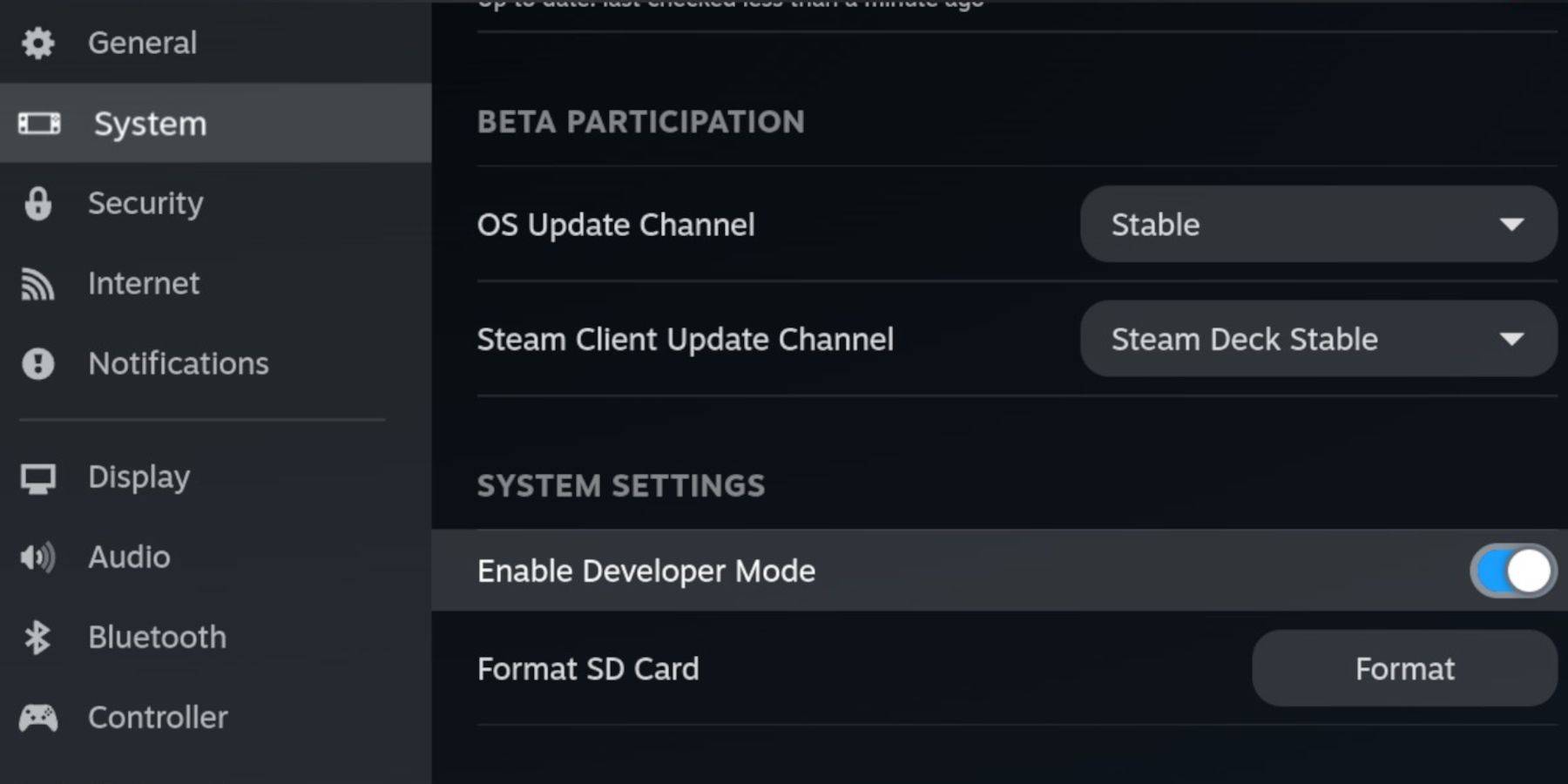 Prima di installare Emudeck sul mazzo Steam, assicurati di abilitare la modalità sviluppatore e il debug remoto CEF per mantenere la compatibilità con gli aggiornamenti di Emudeck.
Prima di installare Emudeck sul mazzo Steam, assicurati di abilitare la modalità sviluppatore e il debug remoto CEF per mantenere la compatibilità con gli aggiornamenti di Emudeck.
Modalità sviluppatore
- Power sul tuo mazzo a vapore.
- Premere il pulsante Steam per aprire il menu Steam.
- Passare al menu di sistema e attivare la modalità sviluppatore.
- Accedi al menu Developer.
- Abilita il debug remoto CEF.
- Premere il pulsante Steam e andare al menu di accensione.
- Passa alla modalità desktop.
Articoli consigliati e richiesti
- Una scheda Micro SD A2 ad alta velocità per l'installazione di Emudeck e i tuoi giochi.
- Formatta la scheda SD direttamente sul ponte a vapore.
- I file CD SEGA e i file BIOS ottenuti legalmente.
- Una tastiera e un mouse possono semplificare l'installazione e il processo di trasferimento di file.
Formatta la tua scheda SD
- Inserisci la tua scheda micro SD.
- Riaprisci il menu Steam e vai in archiviazione.
- Seleziona e formatta la scheda SD.
Scarica Emudeck per il mazzo Steam
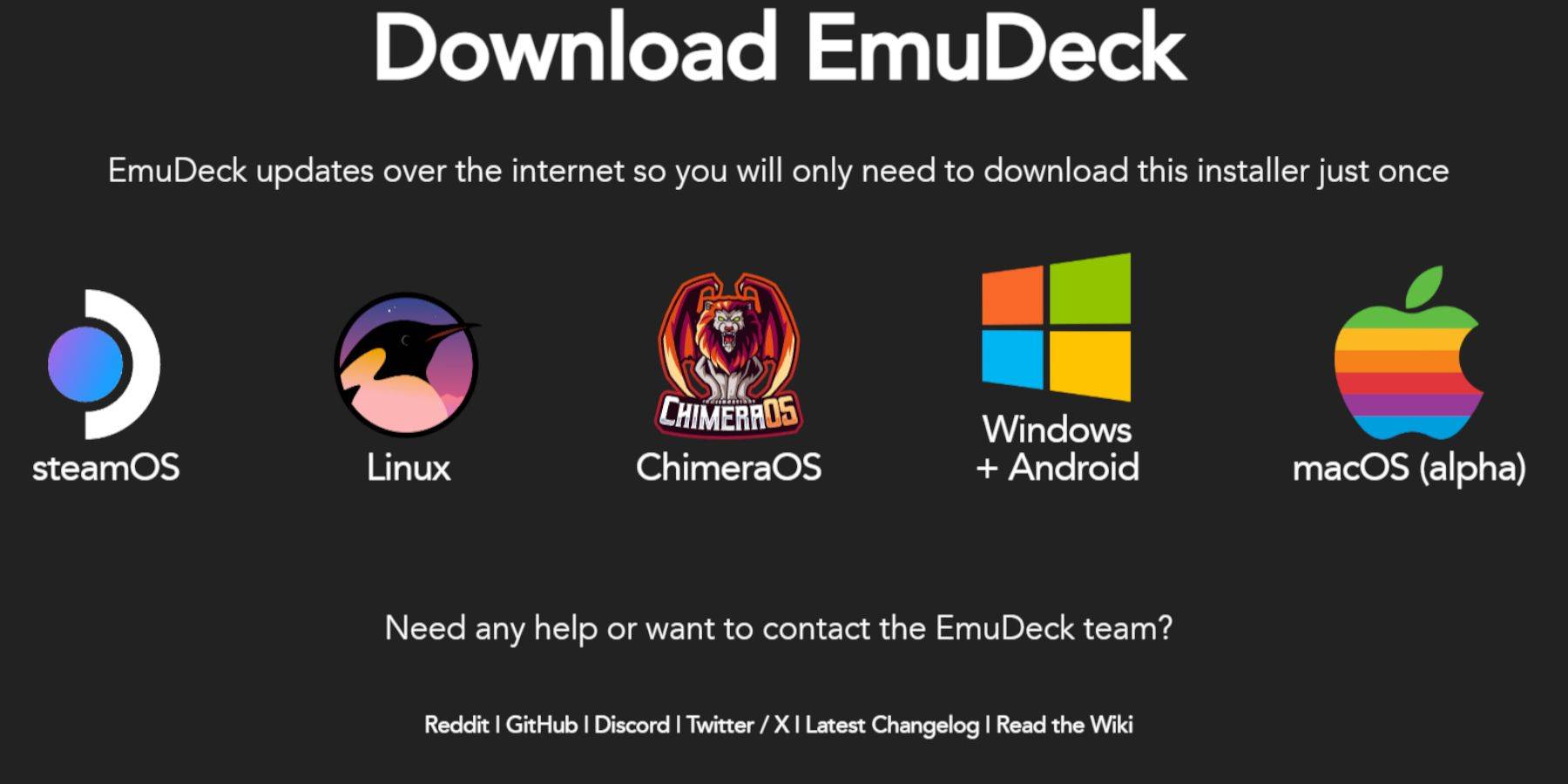 Per iniziare con Emudeck:
Per iniziare con Emudeck:
- Premere il pulsante Steam.
- Scegli l'alimentazione e passa alla modalità desktop.
- Installa un browser dal Discovery Store, aprilo e scarica Emudeck.
- Seleziona l'opzione di download e scegli la versione del sistema operativo Steam.
- Eseguire l'installatore e optare per l'installazione personalizzata.
- Fai clic sull'icona della scheda SD.
- Quindi selezionare il mazzo a vapore.
- Scegli Retroarch, Melonds, Steam Rom Manager e Emulation Station. In alternativa, è possibile installare tutti gli emulatori per un uso futuro.
- Salta attraverso le schermate successive e fai clic su Finalizza per iniziare il processo di installazione.
Trasferisci i tuoi file CD SEGA nella cartella corretta
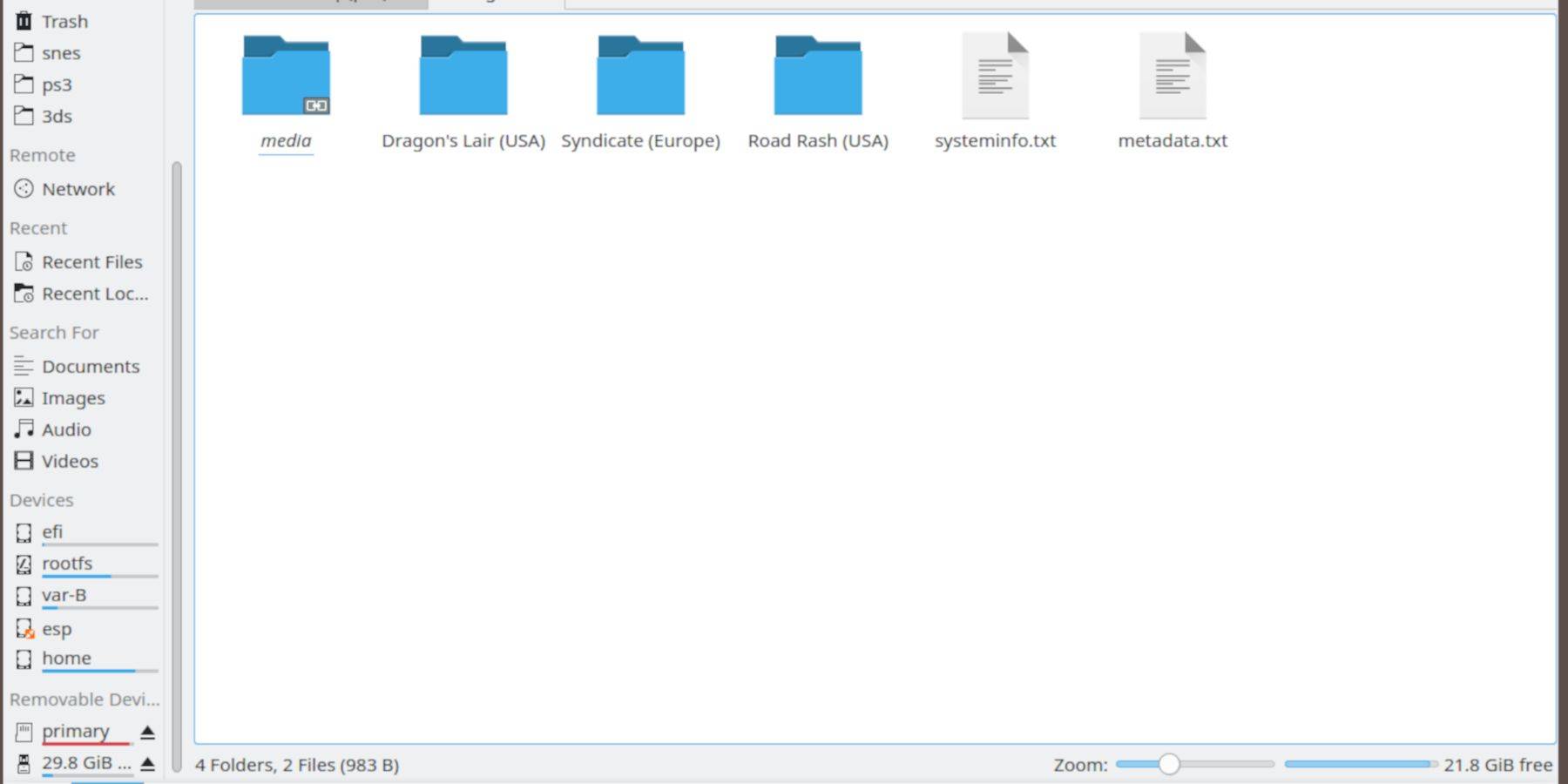 Ora, spostiamo i tuoi file ROM e BIOS nelle cartelle appropriate sul mazzo Steam.
Ora, spostiamo i tuoi file ROM e BIOS nelle cartelle appropriate sul mazzo Steam.
Trasferisci i file BIOS
- In modalità desktop, aprire il browser del file delfino.
- Seleziona la scheda SD etichettata come primaria.
- Passare alla cartella di emulazione.
- Scegli il BIOS e trasferisci i tuoi file BIOS lì.
Trasferisci le tue ROM CD SEGA
- Primaria aperta.
- Quindi vai all'emulazione.
- Fai clic su ROM.
- Apri la cartella etichettata SEGACD o MEGACD: entrambi sono accettabili.
- Trasferisci le tue ROM in questa cartella.
Aggiungi le tue ROM con Steam Rom Manager
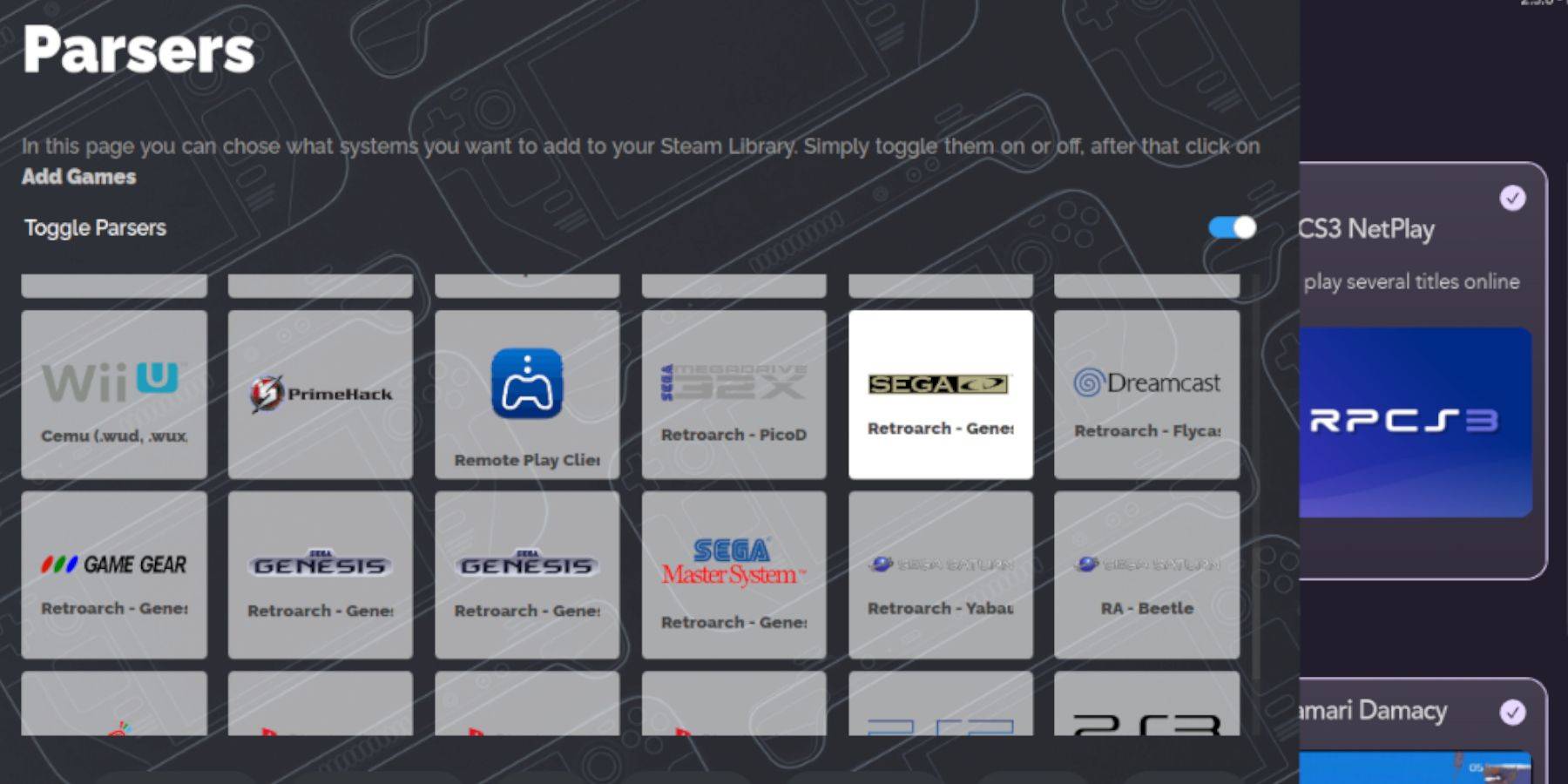 Per integrare i tuoi CD ROM SEGA nella modalità di gioco del mazzo Steam e farli funzionare come giochi ufficiali nella tua biblioteca:
Per integrare i tuoi CD ROM SEGA nella modalità di gioco del mazzo Steam e farli funzionare come giochi ufficiali nella tua biblioteca:
- Lancia emudeck.
- Dal pannello sinistro, Apri Steam Rom Manager e fai clic su Sì.
- Fai clic su Avanti.
- Seleziona le due finestre Nintendo DS.
- Fai clic su Aggiungi giochi e poi analizza.
- Il direttore di Steam Rom preparerà i tuoi giochi e le loro copertine.
Risolvi le copertine mancanti
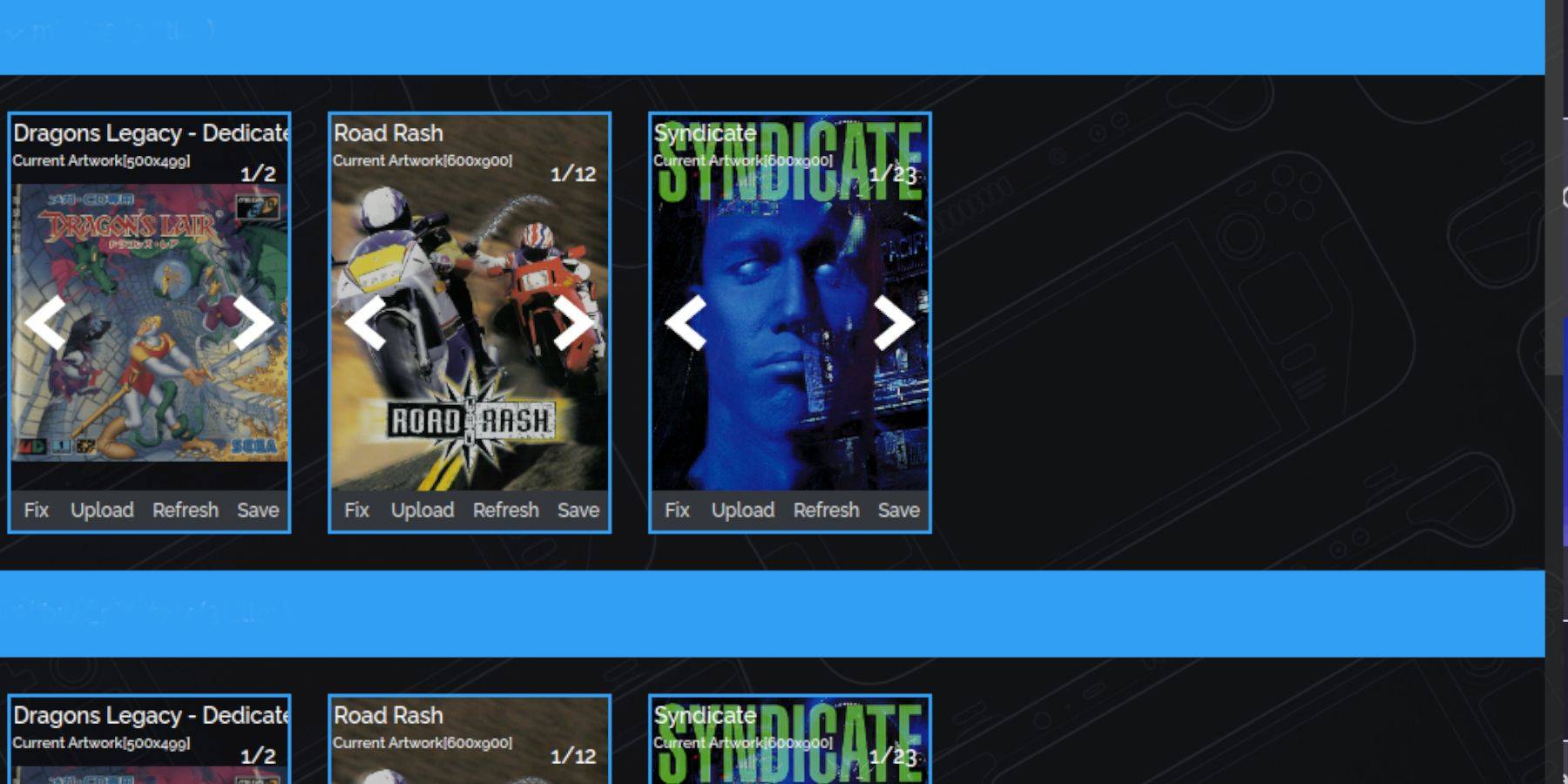 Il gestore della rom Steam di solito identifica e aggiunge tutte le copertine di gioco alla modalità di gioco e alla biblioteca del mazzo Steam. Tuttavia, alcuni titoli oscuri o importati potrebbero non avere copertine. Ecco come risolverlo:
Il gestore della rom Steam di solito identifica e aggiunge tutte le copertine di gioco alla modalità di gioco e alla biblioteca del mazzo Steam. Tuttavia, alcuni titoli oscuri o importati potrebbero non avere copertine. Ecco come risolverlo:
- Se trovi copertine mancanti, seleziona Fix.
- Inserisci il titolo del gioco nella grafica fissa e nella barra di ricerca del titolo.
- Sfoglia la barra laterale per una copertura adatta, scorrere fino a quando non ti trovi.
- Fai clic sulla copertina per evidenziarla in bianco.
- Quindi fare clic su Salva e chiudi in alto a destra del gestore ROM Steam.
Aggiungi le tue copertine scaricate
Se il gestore della rom Steam non riesce a trovare le copertine, potrebbe essere necessario aggiungerle manualmente. Usa una ricerca di immagini di Google per trovare la copertina del tuo gioco, quindi segui questi passaggi:
- Fai clic su Carica.
- Individua e aggiungi la tua immagine.
- Quindi selezionare Salva e Chiudi.
- Chiudi SRM e torna alla modalità di gioco.
Gioca ai tuoi giochi CD SEGA sul mazzo Steam
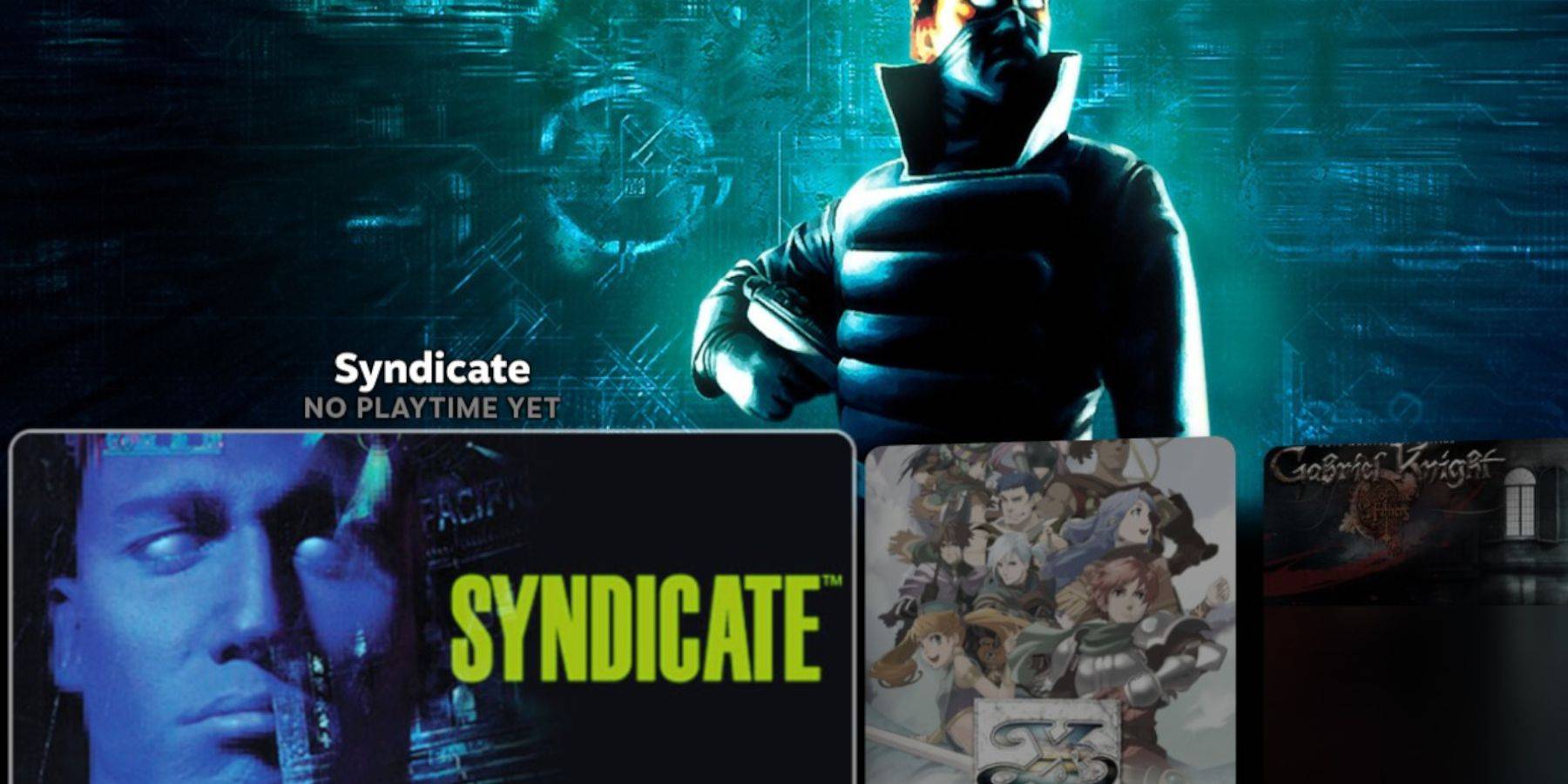 I tuoi giochi CD SEGA sono ora pronti per essere giocati nella modalità di gioco del mazzo Steam.
I tuoi giochi CD SEGA sono ora pronti per essere giocati nella modalità di gioco del mazzo Steam.
- Premere il pulsante Steam.
- Vai in biblioteca.
- Passare alla scheda Collezioni.
- Apri la cartella CD SEGA e inizia a giocare da lì.
Stazione di emulazione
Se hai seguito i passaggi di installazione, è necessario impostare la stazione di emulazione. È un ottimo modo per organizzare e giocare ai tuoi giochi con una diversa configurazione della biblioteca.
- Premere il pulsante Steam.
- Seleziona libreria.
- Apri la scheda non steam.
- Trova la stazione di emulazione e seleziona Play.
La stazione di emulazione è particolarmente utile per i giochi che richiedono più CD, in quanto sono chiaramente etichettati.
- Passare alla sezione CD SEGA.
- Seleziona il pulsante Menu.
- Scegli il raschietto.
- Sotto graffio da, selezionare thegamesdb.
- Nel raschiare questi sistemi, scegli SEGA CD.
- Fare clic su Avvia.
Il programma di stazione di emulazione troverà e mostrerà i tuoi giochi copiati, insieme ai loro metadati e alla copertina nel suo menu.
Installa il caricatore decky per il ponte a vapore
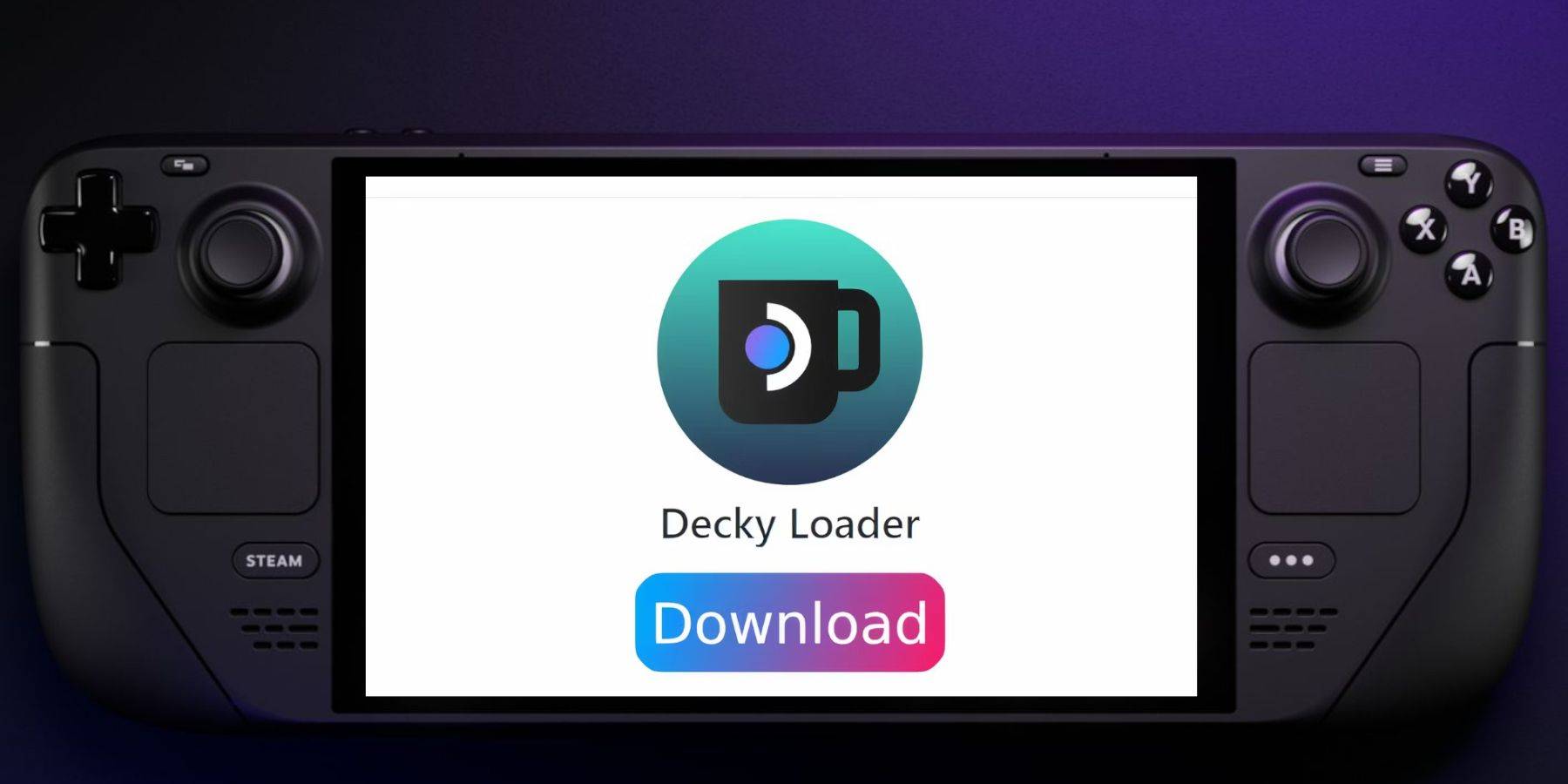 Per migliorare le prestazioni ed eseguire strumenti di alimentazione, gli sviluppatori di Emudeck consigliano di installare l'app Decky Loader. Ecco come farlo:
Per migliorare le prestazioni ed eseguire strumenti di alimentazione, gli sviluppatori di Emudeck consigliano di installare l'app Decky Loader. Ecco come farlo:
- Collegare una tastiera e un mouse per una navigazione più semplice, se lo si desidera.
- In modalità di gioco, premere il pulsante Steam, andare su Power e passare alla modalità desktop.
- Scarica un browser dal Discovery Store e avvialo in modalità desktop.
- Passare alla pagina del caricatore DeCky Github.
- Fai clic sull'icona di download di grandi dimensioni per avviare il download.
- Una volta scaricato, fare doppio clic su Launcher e Seleziona installazione consigliata.
- Dopo l'installazione, riavvia il mazzo Steam in modalità di gioco.
Installare gli utensili elettrici
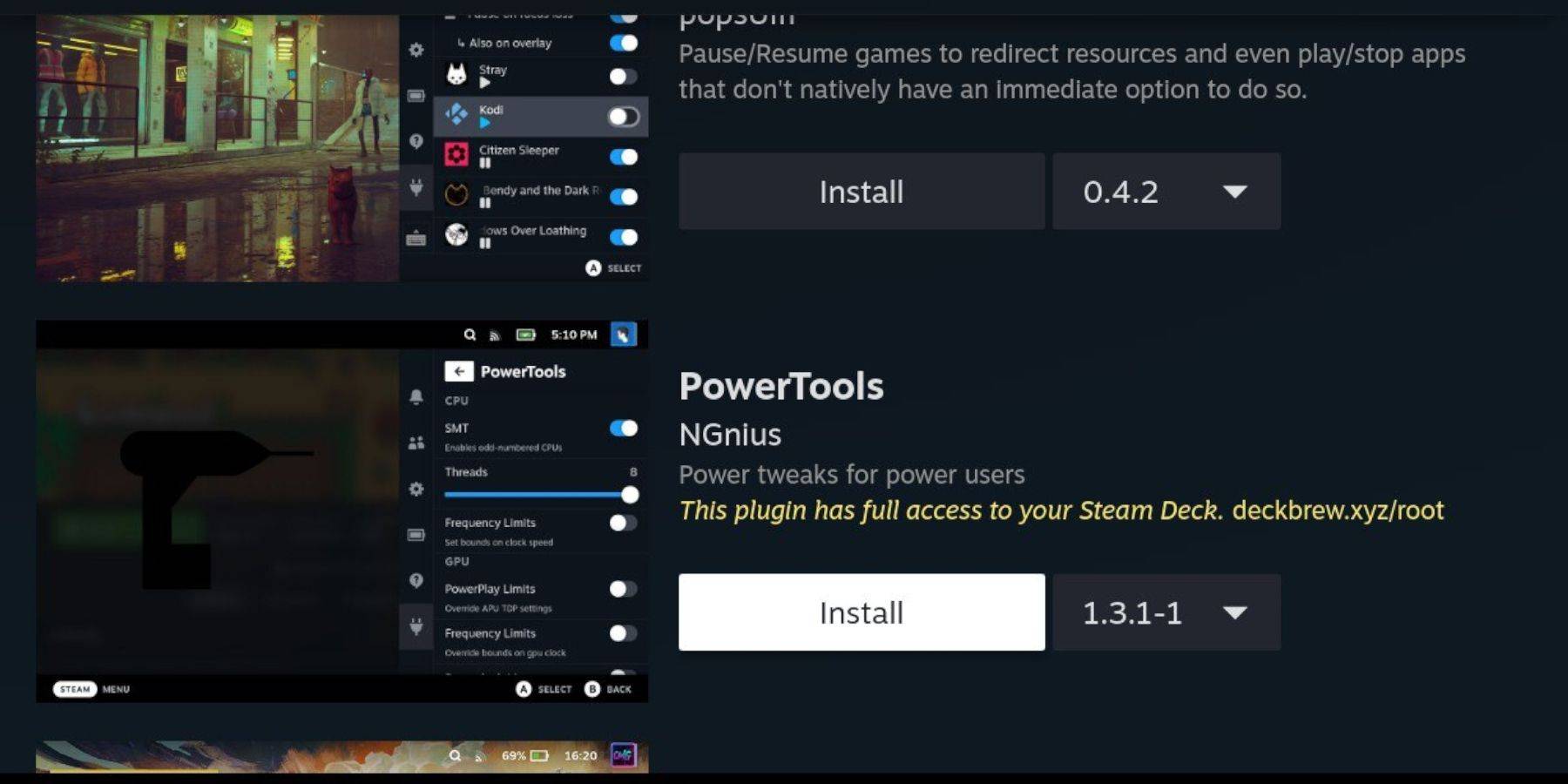 Con Decky Loader installato, ora puoi aggiungere utensili elettrici. Seguire questi passaggi per completare l'installazione:
Con Decky Loader installato, ora puoi aggiungere utensili elettrici. Seguire questi passaggi per completare l'installazione:
- In modalità di gioco, premere il pulsante QAST ACCED MENU (QAM) sotto il trackpad destro.
- Apri l'icona del nuovo plug -in nella parte inferiore del QAM.
- Fai clic sull'icona Store nella parte superiore del menu del caricatore decky.
- Nel Decky Store, trova e installa il plug -in degli utensili elettrici.
Impostazioni di emulazione ottimali per utensili elettrici
- Premi il pulsante Steam, apri la libreria, vai alla scheda CD SEGA in raccolte e avvia un gioco CD SEGA.
- Premere il pulsante QAM, selezionare Decky Loader, quindi il menu degli utensili.
- Disabilita gli SMT.
- Imposta i thread su 4.
- Apri il menu delle prestazioni premendo il pulsante QAM e selezionando l'icona della batteria piccola.
- Abilita la vista avanzata.
- Accendi il controllo dell'orologio GPU manuale.
- Imposta la frequenza dell'orologio GPU su 1200.
- Scegli il profilo per gioco per salvare queste impostazioni per i singoli giochi.
Correzione del caricatore decky dopo un aggiornamento del mazzo a vapore
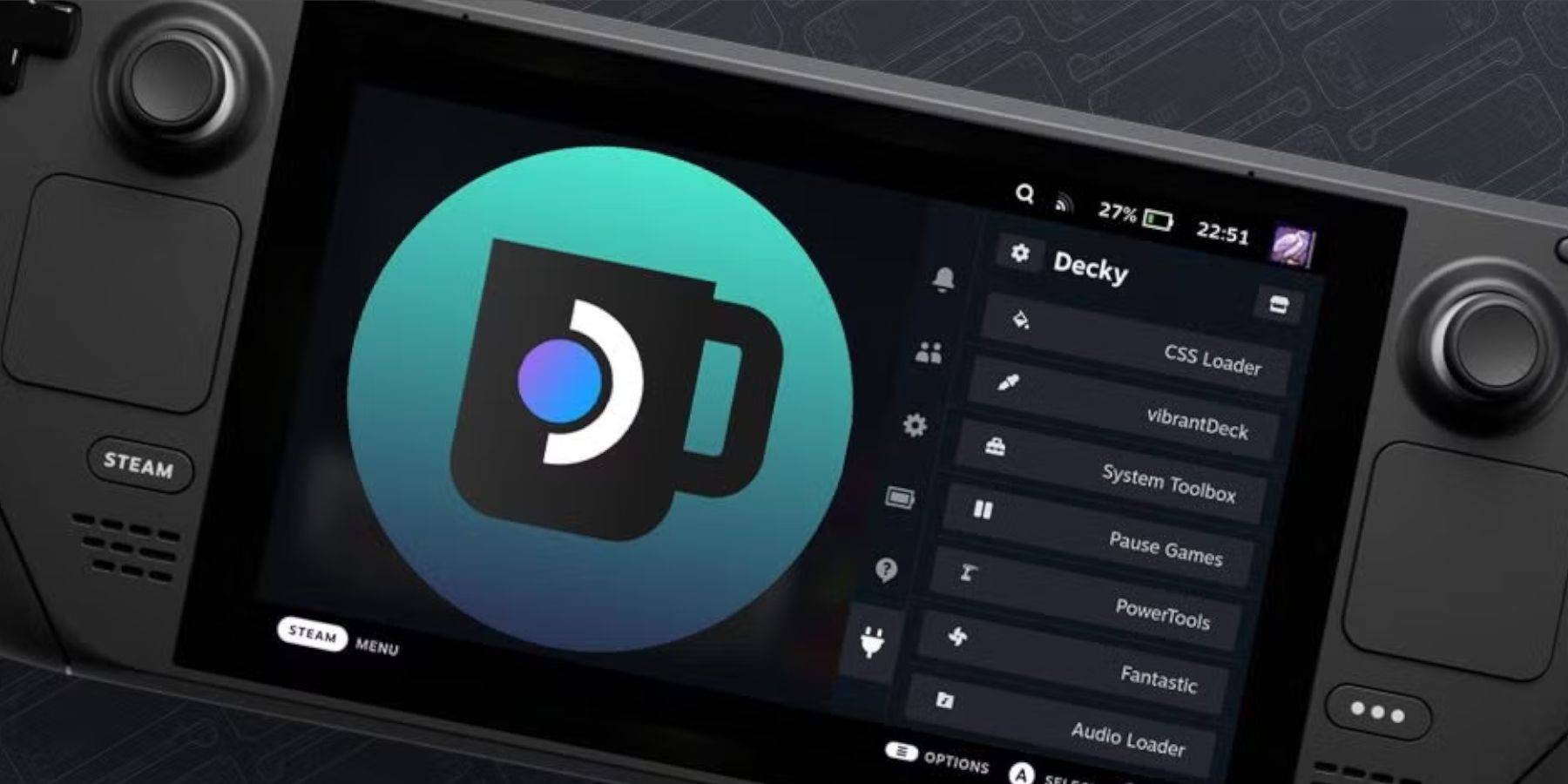 Un importante aggiornamento del mazzo a vapore potrebbe rimuovere il caricatore decky dal tuo QAM. Per ripristinarlo, segui questi passaggi:
Un importante aggiornamento del mazzo a vapore potrebbe rimuovere il caricatore decky dal tuo QAM. Per ripristinarlo, segui questi passaggi:
- Se in modalità di gioco, premi il pulsante Steam, vai su Power e passa alla modalità desktop.
- Una volta riavviato, avvia un browser in modalità desktop.
- Visita la pagina DeCky Loader GitHub e fai clic sull'icona di download.
- Seleziona 'Esegui' ed evita l'opzione 'Apri'.
- Inserisci la password sudo quando richiesto.
- Se non hai mai impostato una password sudo prima, seguire le istruzioni sullo schermo per crearne una. Scegli una password memorabile e mantienila nota per un uso futuro.
- Dopo l'installazione, spegnere il mazzo Steam e riavvialo in modalità di gioco.
- Premere il pulsante QAM e l'app del caricatore decky, insieme alle impostazioni e ai plug -in, dovrebbero essere ripristinati.
Con questi passaggi, sei completamente attrezzato per installare e goderti i tuoi giochi CD Sega preferiti sul mazzo Steam usando Emudeck.

 Ultimi download
Ultimi download
 Downlaod
Downlaod




 Notizie principali
Notizie principali









